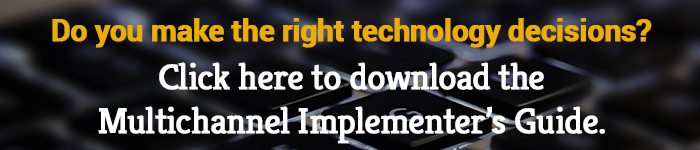5 Shopify SEOの問題とそれらを解決するためのヒント
公開: 2017-12-18
(この投稿は、2015 年 3 月 26 日に最初に公開されました。正確さと完全性のために更新しました。)
オーガニック検索トラフィックは、ウェブストアの成功において最も重要な要素の 1 つです。
有料広告だけに頼ってトラフィックを生成することはできません。 適切な SEO を使用すると、無料で関連性の高いトラフィックを Shopify ウェブストアにもたらすことができます。 しかし、検索エンジン最適化 (SEO) は混乱を招く可能性があります。
SEOには多くの要因がありますが、すぐに取り組むことができる一般的な問題がいくつかあります. この投稿では、Shopify SEO に関する 5 つの一般的な問題と、それらを解決するためのヒントについて説明します。
SEOとは何か、なぜ重要なのか
検索エンジン最適化または SEO は、Google、Bingo、Yahoo などの検索エンジンで「オーガニック」または「無料」の検索結果からトラフィックを引き付けるプロセスです。 検索エンジンは、ユーザーの検索語句との関連性が最も高いと思われるものに基づいてコンテンツをランク付けします。 SEO の目標は、製品に関連する用語の検索エンジン ランキングのトップになることです。
Shopify ウェブストアにオーガニック トラフィックを引き付けることは、いくつかの理由で重要です。 まず、無料です。 有料検索とは異なり、ランクを上げるために料金を支払う必要はありません。 支出に依存しない自然なフォローを構築できます。 これは、最初に始めたばかりで、製品を大量に売り込むための資金がない場合に特に重要です。
次に、SEO は Web ストアのクリック率 (CTR) を向上させるための最善の策です。 ランクが高いほど、誰かがあなたのウェブストアへのリンクをクリックする可能性が高くなります。 検索結果の順位が下がるにつれて、CTR がどのように低下するかを見てください。 1 位から 10 位までの CTR は 20.5% からわずか 7.95% に減少しています。
最後に、SEO はビジネスの成長にとって重要です。 新しい顧客を見つけて引き付けたい場合は、販売する製品を検索している顧客にサイトが表示される必要があります. また、顧客が競合他社の製品ではなく、あなたの製品を確実に見つけられるようにする方法でもあります。
Shopify SEOツール
幸運なことに、Shopify は SEO の重要性を理解しています。 次のように、管理するための便利な SEO 機能が提供されます。
- ページの編集可能なタイトル タグ、メタ ディスクリプション、および URL
- すべての画像の編集可能な ALT タグ、カスタマイズ可能な画像ファイル名
- 自動生成された sitemap.xml および robots.txt ファイル
- 自動的に生成された canonical URL タグ (コンテンツの重複を防ぐため)。
では、これらすべての機能をどのように活用しますか?
5 Shopify SEOの問題とその解決方法
始めたばかりの場合、SEO は非常に難しいように思えるかもしれません。 SEOがどのように機能するかを学び、理解するには時間がかかります. 常に改善の余地があります。
そこで、Shopify の売り手が経験する 5 つの主要な SEO の問題とその解決方法のリストをまとめました。 以下でそれらをチェックしてください。
SEO の問題とヒントのすべてを読みたくない場合は、ここをクリックして特定の問題にジャンプしてください。
- Shopify SEOの問題が何かわかりません!
- 私のShopifyウェブストアには重複したタイトルタグがたくさんあります
- 私のShopifyメタディスクリプションはすべて同じです
- 私のサイト構造は災害です
- サイトが遅い
SEO の問題 #1: Shopify の SEO の問題が何かわかりません!
ここで簡単な質問があります。「SEO の問題が何であるかわからない場合、どのように SEO の問題を解決すればよいでしょうか?」 今、あなたは自分自身に言い聞かせているかもしれません.もちろん、私はそれらが何であるかを知りません. でも、全部は教えられない。 私はあなたの問題が何であるかを推測することしかできません。 すべてのサイトには、独自の問題があります。
時間と労力をかけてデータを掘り下げ、Web サイトの問題を発見しなければ、必要な SEO 牽引力を得ることができません。
また、Shopify SEO に飛び込むときに使用する最適なツールは何ですか? Google ウェブマスター ツール。
SEO のヒント #1: Shopify ウェブストアに Google ウェブマスター ツールをインストールする
Google ウェブマスター ツールは、Shopify ウェブストアで SEO の問題をチェックするときに使用できる便利なツール セットです。 ウェブサイトをクロールして、エラーや SEO の問題の可能性など、Google が見ているものを教えてくれます。
ストアの SEO 問題を見つけるのに最も役立つ 2 つのツールは、「クロール エラー」と「HTML 改善」です。
クロール エラーは、サイトのクロール時に Google が検出したすべてのエラーを示します。 これには 404 個の欠落ページが含まれており、単にリダイレクトがないために欠落しているトラフィックの大きなギャップを示している可能性があります。 HTML の改善により、Google が認識しているコンテンツの重複が表示されます。これは、Shopify SEO の大きな問題です (以下で説明します)。
Google Webmaster Tools のインストールに関するより長い記事を次に示します。 ただし、プロセスはかなり単純です。
www.google.com/webmasters にアクセスしてアカウントを作成します。
サインインしたら、赤い [サイトを追加] ボタンをクリックし、ウェブストアの URL を入力します。
「代替方法」タブをクリックし、「HTML」をクリックします。 「メタ タグ」コードをコピーする必要があります。この画面とコードの例を以下に示します。
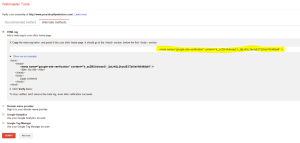
クリックで拡大 & 新しいタブで開く
ここで、「SEO のヒント」の「Shopify SEO のヒント」の部分の出番です。
Liquid.theme ファイルの <head> タグの後に「メタ タグ」を追加します。 これは、[テーマ] -> [テンプレート エディター] で見つけることができるはずです。
これを追加したら、キャッシュをクリアしてウェブストアに再度アクセスする必要がある場合がありますが、今すぐ確認する必要があります!
SEO の問題 #2: 私の Shopify ウェブストアには重複したタイトルタグがたくさんあります
Google Webmaster Tools のインストールに時間をかけたので、HTML 改善ダッシュボードを見ましたか? 重複するタイトルタグはいくつありますか?
以下で強調表示されている領域の「検索の外観」->「HTML の改善」の下で、重複したタイトルタグを見つけることができるはずです。
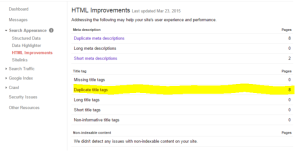
クリックで拡大 & 新しいタブで開く
残念ながら、多くの場合、Shopify ストアでは重複するタイトル タグが 8 つよりもはるかに多くなっています。これは、Shopify が商品を複数の URL に保持しているためです。
たとえば、製品が次の両方に存在する場合があります。
- www.mywebstore.com/products/shoe
- www.mywebstore.com/collections/summer-collection/shoe
これは、Shopify がコレクションに大きく依存しているためです。 ただし、これを修正するかなり簡単な方法があります: rel="canonical" タグです。
SEO のヒント #2: rel=”canonical” タグはあなたの味方です。
rel="canonical" タグは、最初は理解しにくい概念のように思えますが、実際にはその目的は非常に単純です。
Google があなたのウェブストアを検索し、同じページ タイトルの 2 つのページを見つけた場合、rel=”canonical” タグは、それらのページのどちらをメイン ページとして表示するかを Google に知らせ、「SEO ジュース」を受け取ります。

rel="canonical" タグを Web サイトに追加するには、Webmaster タグを追加した Liquid.theme ファイルに戻る必要があります。
</head> タグの前に、次のコード行を追加する必要があります。
- <link rel="canonical" href="{{ canonical_url }}" />
または、あなたのウェブストアにインデックスしたくない「サブコレクション」または「タグページ」がある場合 (www.yourstore.com/collections/collection-name/tag-name など)、代わりに次のタグを追加します。
- {% テンプレートに 'collection' と current_tags が含まれている場合 %}
- <meta name="robots" content="noindex" />
- <link rel=”canonical” href=”{{ shop.url }}{{ collection.url }}” />
- {% そうしないと %}
- <link rel="canonical" href="{{ canonical_url }}" />
- {% endif %}
それはとても簡単です! ページごとにこのコードを変更する必要はありません。Shopify が動的に変更します。 このコードをテーマ ファイルに追加したら、準備完了です。
これで、重複するタイトル タグの問題が修正されるか、少なくとも大幅に軽減されるはずです。 重複が残っている場合は、それらのタイトルを変更して、互いに区別する必要があるかもしれません.
SEOの問題 #3: Shopifyのメタディスクリプションはすべて同じです。
同じメタ ディスクリプションが複数ある場合は、まず上記の問題 #2 を確認する必要があります。 rel="canonical" タグはもう追加しましたか? そうでない場合は、それを行ってください。 そのタグが既にある場合は、問題が異なる可能性があります。
重複したコンテンツを持つことは、検索エンジンの悩みの種です。 メタ ディスクリプションの重複は、タイトルの重複と同じくらい悪い場合があります。
複数の重複した説明がある場合、rel=”canonical” タグを追加した後、どうすればよいでしょうか?
SEO のヒント #3: メーカーの説明を使用しないでください。独自の商品情報を記述してください。
多くのShopifyユーザーが製品説明を作成する際に遭遇する問題の1つは、標準的な説明を作成してコピーして貼り付けるか、製品のメーカーの説明を使用することです.
製品情報をコピーして貼り付ける場合、解決策は簡単です。使用しないでください。 時間をかけて、ユーザーが検索しているものと一致する説明を書く必要があります。 その製品を見つけるために何を検索しますか? それを説明に入れてください。
メーカーの説明を使用すれば十分だと思うかもしれませんが、そうではありません。 それは実際には、Shopify自身の「禁止事項」リストの4番目です.
はい、販売するすべての商品に独自の商品説明を書くのは非常に時間がかかります。 それはあなたの店にとって最も時間のかかることかもしれません。 しかし、それは非常に重要です。
本当に時間がない場合は、製品情報マネージャーを検討してください。 製品情報マネージャーを使用すると、データを一括編集して絞り込むことができます。Amazon や eBay に拡大したい場合は、説明をすべて準備できます。
SEO の問題 #4: 私の Shopify サイト構造は大惨事です。
これは、あなたが抱えていることを伝えるのが難しい問題かもしれません. しかし、それは確かに問題になる可能性があります。 ウェブサイトを道路網、Google を自動車と想像してみてください。 ホームページを高速道路、商品を家にたとえると、Google は高速道路の出口から店舗内のすべての家にたどり着けるはずです。
Shopify の優れた点の 1 つは、Web ストアを簡単かつ迅速に立ち上げて実行できることです。 しかし、これは、ナビゲーションを組み立て始めるときに、サイトの構造についてあまり考えないことが多いことも意味します。
シンプルで論理的な方法でナビゲーションを設定することで、Shopify SEO だけでなく、ユーザー エクスペリエンスも向上します。
SEO のヒント #4: SEO フレンドリーな方法でナビゲーションを設定します。
典型的なサイト構造は次のようになります。
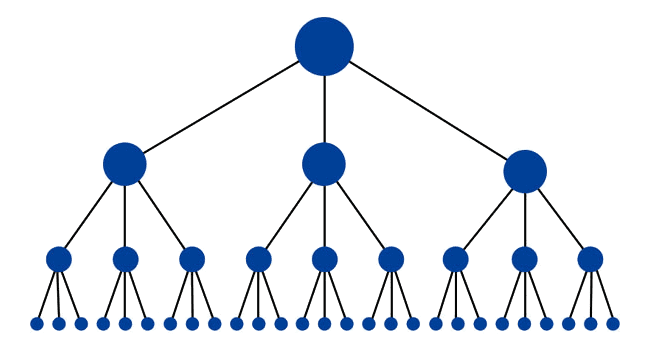
たとえば、私が衣料品会社の場合、論理ナビゲーションは次のようになります。
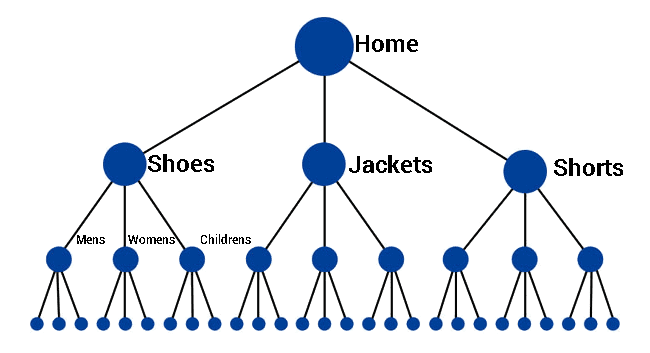
この場合、一番下の行が私の製品かもしれませんし、ブランドや靴のサイズなど別のレベルに分類されるかもしれません。
ポイントは、ナビゲーションは論理的で、Google が簡単にクロールできる必要があるということです。 Google は、ホーム -> シューズ -> メンズ -> ナイキ -> ブラックのように、可能な限り最も論理的な方法で「Men's Black Nike Shoes」を見つけることができるはずです。
多くの Shopify ユーザーが遭遇する問題の 1 つは、サイト全体で不十分にリンクされたコレクションが多すぎることです。 コレクションをシンプルに保ち、ホームページから直接リンクします。 これにより、発生する可能性のある SEO の問題が軽減されます。
SEO 問題 #5: サイトが遅い。
ここにヒントがあります。読み込みが速いサイトは、検索結果で上位にランクされる傾向があります。 議論の余地はありますが、Google のランキング アルゴリズムの要因の 1 つであることは否定できません。
ただし、遅いサイトの真の SEO 効果は、ユーザー エクスペリエンスへの影響です。 ユーザーがサイトにアクセスし続け、サイトの速度が遅くなると、サイトに戻ったり、サイトを友達と共有したりしなくなります。
遅いサイトは悪いサイトになり、悪いサイトは悪い SEO になります。 サイトの速度を確認する方法は、Google の PageSpeed Online を使用することです。 5 秒を超えると、Google はペナルティを科します。
サイトの読み込み時間を短縮できるいくつかの領域を次に示します。
SEO のヒント #5: 画像とインストール済みのアプリを確認する。
サイトの速度が低下している可能性があることを確認する簡単な方法がいくつかあります。 これらの小さな変更により、サイトの速度が向上します。
- 画像を最適化します。 画質を犠牲にせずに、できるだけ小さくしてください。
- インストールしたアプリがサイトの速度を著しく低下させていないことを確認してください。
- 改行や余分なスペースを含む非効率的なコードを削除します。
- 別のテーマの使用を検討してください。 テーマには、最適ではない場合、サイトの速度を低下させる可能性のある多くの側面があります。
eコマースSEOの初心者向けリソース
検索エンジン最適化について詳しく学ぶのに役立つあらゆる種類のリソースが利用可能です。 以下でそれらをチェックしてください:
- Moz の SEO 初心者向けガイド
- SEO成功要因の周期表
- SEOを改善するためのShopifyのガイド
- KissmetricのeコマースSEOガイド
次はどうする
これで、Web サイトが SEO 向けに最適化されました。次のステップは何ですか?
Shopify ウェブストアの改善を続けたい場合は、次の投稿をチェックしてください。
- Shopify 放棄されたカートの回復
- より多くのShopify製品レビューを取得する方法
- Shopify ウェブストアを統合する方法
- Shopify-ERP ソリューションの選び方
- Shopify 在庫管理のベストプラクティス
また、このようなその他のコンテンツについては、必ずブログを購読してください。
ご質問やご不明な点がございましたら、以下のコメント欄に残してください。